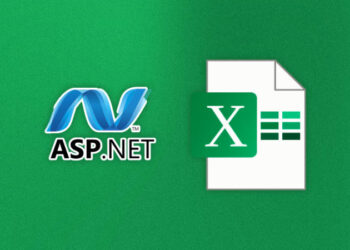¿Has tenido problemas con números que contienen ceros a la izquierda en Excel? No te preocupes, ¡tenemos la solución! Añadir un cero delante de un número en Excel es realmente sencillo y en este artículo te enseñaremos cómo hacerlo.
Si necesitas trabajar con números que contienen ceros a la izquierda, como códigos postales o números de teléfono, la función TEXTO o el formato personalizado son opciones muy útiles y fáciles de aplicar.
Puntos clave
- Añadir 0 delante de un número en Excel es útil para números que contienen ceros a la izquierda.
- La función TEXTO y el formato personalizado de Excel son dos formas fáciles de añadir ceros a la izquierda de un número.
Pasos para Añadir 0 Delante De Un Numero En Excel
A continuación, te explicamos detalladamente cómo utilizar las distintas opciones para añadir ceros a la izquierda de un número en Excel:
Utilizando la Función TEXTO
| Paso | Descripción |
|---|---|
| 1 | Selecciona la celda o las celdas que contengan los números que quieras mostrar con ceros a la izquierda. |
| 2 | Abre la barra de fórmulas y escribe la función =TEXTO(valor;»00000″), donde «valor» es el número que deseas formatear y «00000» representa el número de ceros que deseas añadir a la izquierda. |
| 3 | Presiona Enter para aplicar la función y verás los números con ceros a la izquierda en la celda o celdas seleccionadas. |
Nota: Puedes ajustar el número de ceros según tus necesidades. Asegúrate de utilizar el punto y coma (;) en lugar de la coma (,) en la fórmula si utilizas una versión en español de Excel.
Utilizando el Formato Personalizado
| Paso | Descripción |
|---|---|
| 1 | Selecciona la celda o las celdas que contengan los números que quieras mostrar con ceros a la izquierda. |
| 2 | Haz clic derecho y selecciona «Formato de celdas». |
| 3 | En la pestaña «Número», selecciona «Personalizado» en la lista de categorías. |
| 4 | En el campo «Tipo», escribe el número de ceros que deseas añadir a la izquierda, seguido de dos puntos y el formato numérico deseado. Por ejemplo, si quieres mostrar un número con tres ceros a la izquierda y dos decimales, escribe 000.00. Presiona «Aceptar» para aplicar el formato personalizado. |
| 5 | Verás los números con ceros a la izquierda en la celda o celdas seleccionadas. |
Nota: Puedes personalizar el número de ceros y el formato según tus necesidades específicas.
Utilizando la Función TEXTO en Excel
Una forma fácil de agregar ceros a la izquierda de un número en Excel es utilizando la función TEXTO. Esta función te permite especificar un formato personalizado para mostrar los números en una celda. ¡Sigue estos sencillos pasos para hacerlo!
- Selecciona la celda o rango de celdas que deseas formatear.
- Haz clic derecho y selecciona «Formato de celdas.»
- Selecciona la pestaña «Número» y en la lista de categorías, selecciona «Personalizado».
- En el cuadro «Tipo», ingresa el formato que deseas y agrega el número de ceros necesarios a la izquierda del número. Por ejemplo, si deseas mostrar un número con cuatro dígitos y dos ceros a la izquierda, ingresa «00##».
- Haz clic en «Aceptar» para aplicar el formato a la celda o rango de celdas seleccionadas.
Con la función TEXTO, puedes personalizar aún más el formato, agregando símbolos, espacios y otros caracteres especiales. Por ejemplo, si deseas mostrar un número con un guión después de los dos primeros dígitos, ingresa «##-####» en el cuadro «Tipo». Experimenta con diferentes formatos hasta encontrar el que se adapte mejor a tus necesidades.
Utilizando el Formato Personalizado en Excel
Otra forma de añadir ceros a la izquierda de un número en Excel es utilizando el formato personalizado. Para ello, sigue estos sencillos pasos:
- Selecciona la celda o rango de celdas que deseas formatear.
- Haz clic con el botón derecho del ratón sobre la selección y selecciona «Formato de Celdas».
- En la ventana emergente, selecciona la pestaña «Número».
- En la lista de categorías, selecciona «Personalizada».
- En el cuadro «Tipo», escribe el número de ceros que deseas añadir seguido del símbolo «@» (por ejemplo, para añadir un cero delante de un número de cinco dígitos, escribe «00000@»).
- Presiona «Aceptar».
Con estos sencillos pasos, podrás añadir ceros a la izquierda de tus números en Excel utilizando el formato personalizado. Recuerda que también puedes utilizar esta opción para dar formato a tus números de otras maneras, como añadiendo signos de dólar o porcentaje.
Conclusión
En conclusión, ahora sabes dos formas de añadir ceros a la izquierda de un número en Excel: utilizando la función TEXTO o utilizando el formato personalizado. Ambas opciones son útiles para mejorar la presentación de tus datos y hacerlos más legibles.
Es importante practicar y experimentar con diferentes formatos para encontrar la mejor opción para tus necesidades específicas. No tengas miedo de probar diferentes combinaciones de formatos y números para encontrar la mejor solución.
¡Sigue aprendiendo y explorando las muchas posibilidades que ofrece Excel para tus proyectos y tareas diarias! Con un poco de práctica y dedicación, podrás convertirte en un experto en el manejo de datos y cálculos en Excel.
FAQs
¿Cómo puedo añadir 0 delante de un número en Excel?
Puedes añadir 0 delante de un número en Excel utilizando la función TEXTO o el formato personalizado.
¿Cuáles son los pasos para añadir 0 delante de un número en Excel?
Los pasos son los siguientes:
Paso 1: Selecciona la celda donde deseas añadir el 0.
Paso 2: Aplica la función TEXTO o el formato personalizado para mostrar el número con ceros a la izquierda.
¿Cómo puedo utilizar la función TEXTO en Excel?
Para utilizar la función TEXTO en Excel, sigue estos pasos:
Paso 1: Selecciona la celda donde deseas mostrar el número con ceros a la izquierda.
Paso 2: Escribe la fórmula =TEXTO(número, «0000») en la barra de fórmulas y presiona Enter.
¿Cómo puedo utilizar el formato personalizado en Excel?
Para utilizar el formato personalizado en Excel, sigue estos pasos:
Paso 1: Selecciona la celda donde deseas mostrar el número con ceros a la izquierda.
Paso 2: Haz clic con el botón derecho del ratón y selecciona «Formato de celdas».
Paso 3: En la pestaña «Número», elige «Personalizado» y en el campo «Tipo» ingresa los ceros necesarios antes del formato del número.
¿Qué conclusiones puedo obtener?
Ahora que conoces estas dos formas de añadir ceros a la izquierda de un número en Excel, podrás mejorar la presentación de tus datos y facilitar su lectura. Recuerda practicar y experimentar con diferentes formatos para adaptarlos a tus necesidades específicas. ¡Sigue aprendiendo y dominando Excel!